Aggiunta di carta personalizzata
Nel Media Configuration Tool, la carta creata personalizzando le informazioni sul supporto esistenti vengono chiamate carta personalizzata.
Per migliorare la qualità di stampa e l'alimentazione di carta non originale Canon, aggiungere e modificare la carta personalizzata.
Per aggiungere alla stampante una nuova carta personalizzata, selezionare le informazioni sul supporto utilizzate come base della stessa.
Specificare quindi il nome della carta, poi aggiungerla alla stampante come carta personalizzata.
Dopo avere aggiunto la carta personalizzata alla stampante, modificare le informazioni sul supporto della carta personalizzata per ottenere un risultato di stampa di alta qualità.
Per ulteriori informazioni sulla procedura di modifica delle informazioni sulla carta personalizzata, vedere "Modifica della carta personalizzata."
 Importante
Importante
-
Canon non offre alcuna garanzia relativamente alla qualità di stampa e alle proprietà di alimentazione dei fogli della carta personalizzata.
-
Non tentare di stampare o spegnere la stampante mentre il programma comunica con la stampante stessa.
Non aggiungere o modificare le informazioni sul supporto di una stampante da un altro computer durante la loro aggiunta o modifica.
-
Si consiglia di eseguire il backup delle informazioni sul supporto prima di aggiungere o modificare le informazioni sul supporto.
Per informazioni su come eseguire il backup delle informazioni sul supporto, vedere "Backup delle informazioni sul supporto della stampante di base" in "Copia delle informazioni sul supporto dalla stampante di base a un'altra stampante".
-
La carta utilizzabile come base per la carta personalizzata è limitata.
Quando si aggiunge della carta personalizzata, verificare le specifiche della carta che può essere aggiunta facendo riferimento a "Tipi di supporti utilizzabili" e a "Impostazioni carta nel driver della stampante e nella stampante (Tipo di supporto)" per il proprio modello dalla pagina iniziale del Manuale online.
-
Fare clic su
 (Crea carta personalizzata) nel gruppo di pulsanti Carta per. (Custom Paper).
(Crea carta personalizzata) nel gruppo di pulsanti Carta per. (Custom Paper).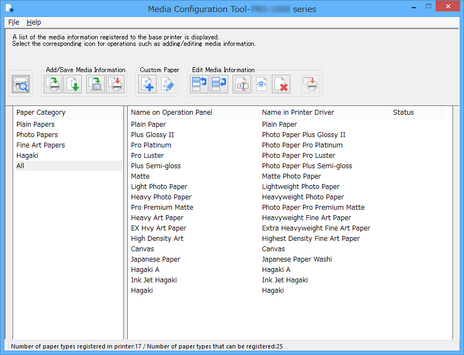
Viene visualizzata la finestra di dialogo Crea carta personalizzata (Create Custom Paper).
-
Selezionare Acquisisci informazioni più recenti tramite connessione a Internet (Acquire the latest information by connecting to the Internet), quindi fare clic sul pulsante Acquisisci (Acquire).
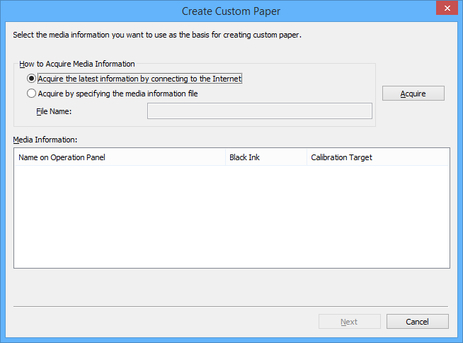
 Importante
Importante-
Se viene visualizzato il seguente messaggio, non è possibile scaricare da Internet il file delle informazioni sul supporto.
Ottenere il file delle informazioni sul supporto dal sito Web di Canon usando un computer connesso a Internet.
Specificare il file delle informazioni sul supporto ottenuto selezionando Acquisisci specificando il file delle informazioni sulla carta (Acquire by specifying the media information file), facendo clic sul pulsante Acquisisci (Acquire) e specificando il file nella finestra di dialogo Apri (Open).
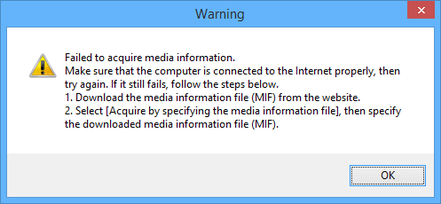
Vengono visualizzate le informazioni sul supporto possibili per la carta personalizzata.
-
-
Selezionare le informazioni sul supporto che saranno la base per la carta personalizzata, quindi fare clic sul pulsante Avanti (Next).
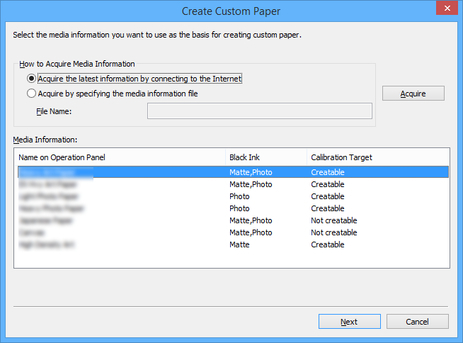
 Importante
Importante-
Selezionare il materiale e lo spessore che si ritengono più vicini alla carta personalizzata da aggiungere.
 Nota
Nota-
La destinazione di calibrazione per eseguire la calibrazione del colore non può essere creata per la carta personalizzata che viene aggiunta usando una carta base se Creazione non possibile (Not creatable) viene visualizzato in Destinazione di calibrazione (Calibration Target).
-
-
Fare clic sul pulsante OK.
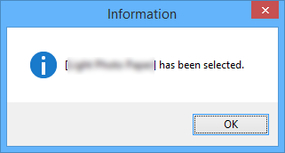
Viene visualizzata la finestra di dialogo Impostazione nome carta personalizzata (Custom Paper Name Setting).
-
Immettere un nome arbitrario da visualizzare nel pannello di controllo e nel driver della stampante, quindi fare clic sul pulsante Avanti (Next).
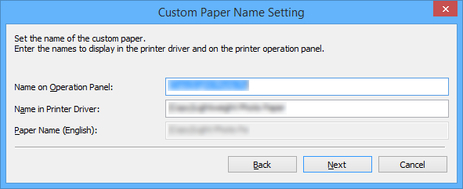
 Nota
Nota-
A seconda della carta di base selezionata, potrebbe non essere possibile inserire il Nome nel driver della stampante (Name in Printer Driver) e in questo caso la carta personalizzata creata non verrà aggiunta al driver della stampante. Quando si usa la carta personalizzata con il driver della stampante, cambiare la carta di base in un'altra carta e creare la carta personalizzata.
-
I caratteri utilizzabili per Nome nel driver della stampante (Name in Printer Driver) e Nome sul pannello dei comandi (Name on Operation Panel) sono elencati di seguito.
alfanumerico, spazio, "-", ".", "_", "(", ")", "+", "%", ",", "/", ”[“, “]”
-
Per Nome sul pannello dei comandi (Name on Operation Panel), è possibile immettere fino a 10 caratteri a doppio byte e fino a 20 caratteri a singolo byte.
-
Per Nome nel driver della stampante (Name in Printer Driver), è possibile immettere fino a 32 caratteri o 80 byte.
-
Per Nome carta (inglese) (Paper Name (English)) è possibile immettere fino a 20 caratteri a singolo byte.
Viene visualizzata la finestra di dialogo Aggiornamento informazioni sulla carta (Update Media Information).
-
-
Selezionare dalle stampanti visualizzate quelle desiderate come destinazione della carta personalizzata insieme alla stampante di base, quindi fare clic sul pulsante Esegui (Execute).
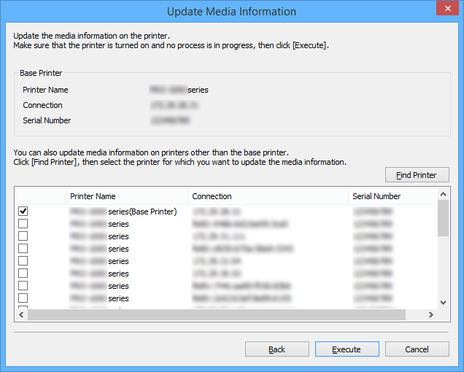
 Nota
Nota-
Se la stampante desiderata come destinazione dell'aggiunta non viene visualizzata, verificare lo stato della stampante e della rete, quindi fare clic sul pulsante Trova stampante (Find Printer).
-
Oltre alla stampante di base, vengono visualizzate le stampanti di uguale modello.
-
Non è possibile cancellare il segno di spunta per la stampante di base.
-
-
Fare clic sul pulsante Sí (Yes).
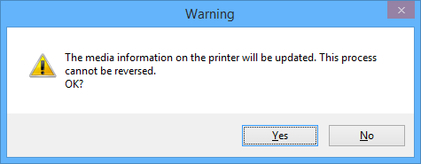
Viene visualizzata la finestra di dialogo Verifica risultati aggiornamento (Check Update Results).
-
Verificare che il segno
 venga visualizzato a sinistra del Nome stampante (Printer Name), quindi fare clic sul pulsante OK.
venga visualizzato a sinistra del Nome stampante (Printer Name), quindi fare clic sul pulsante OK.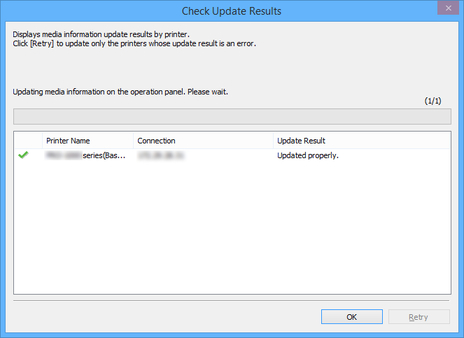
 Nota
Nota-
La carta personalizzata non è stata aggiunta per le stampanti con il segno
 visualizzato a sinistra del Nome stampante (Printer Name).
visualizzato a sinistra del Nome stampante (Printer Name).Verificare lo stato della stampante e della rete, quindi fare clic sul pulsante Riprova (Retry).
La carta personalizzata verrà aggiunta di nuovo per le stampanti con il segno
 .
.
La carta personalizzata viene aggiunta alla stampante.
 Importante
Importante-
Dopo aver aggiunto la carta personalizzata, si consiglia di regolare la posizione della testina per la carta personalizzata aggiunta.
Per la modalità di regolazione della posizione della testina, vedere "Regolazioni per una migliore qualità di stampa" per il proprio modello dalla pagina iniziale del Manuale online.
 Nota
Nota-
A questo punto è necessario modificare la carta personalizzata che è stata aggiunta. Per ulteriori informazioni sulla procedura di modifica della carta personalizzata, vedere "Modifica della carta personalizzata."
Per modificarla subito, fare clic sul pulsante Sí (Yes).
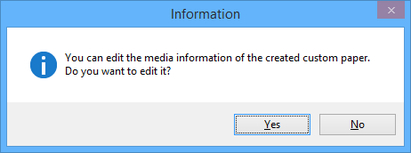
Fare clic sul pulsante Sí (Yes) per visualizzare la finestra di dialogo Modifica carta personalizzata (Edit Custom Paper). Effettuare la procedura dal passaggio 3 di "Modifica della carta personalizzata".
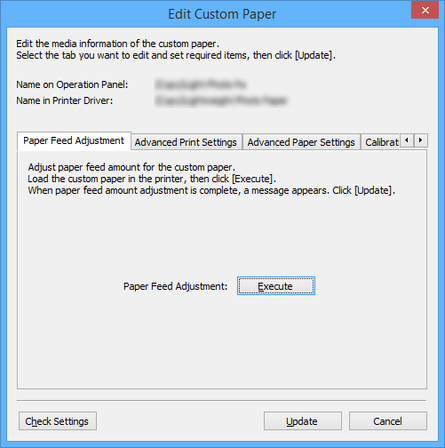
-

